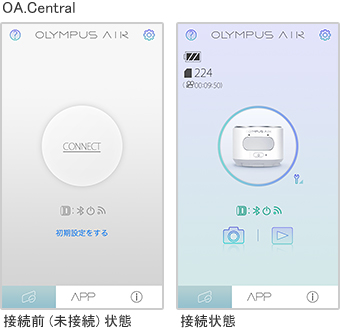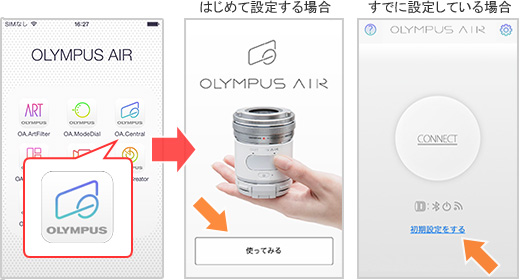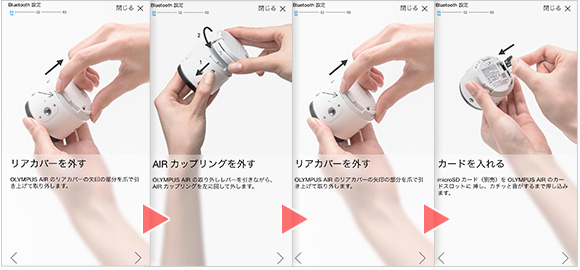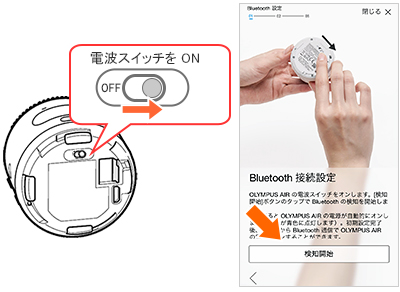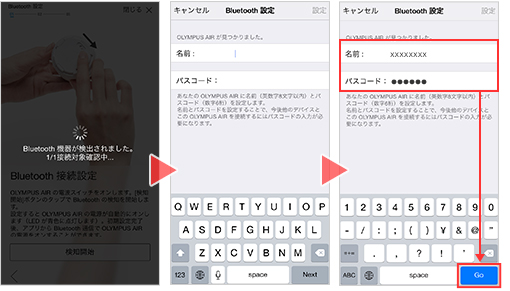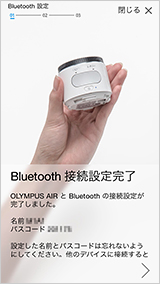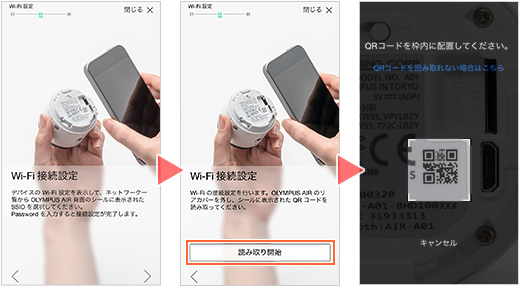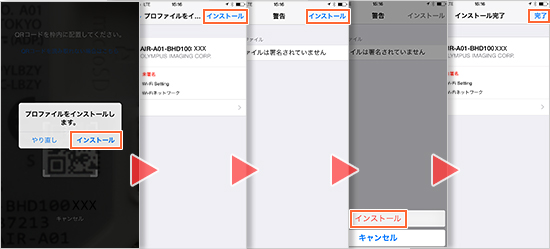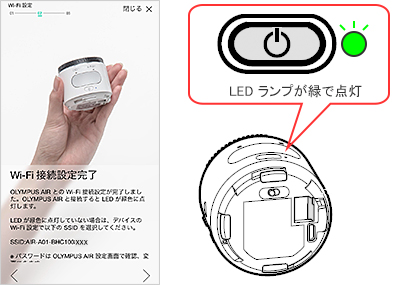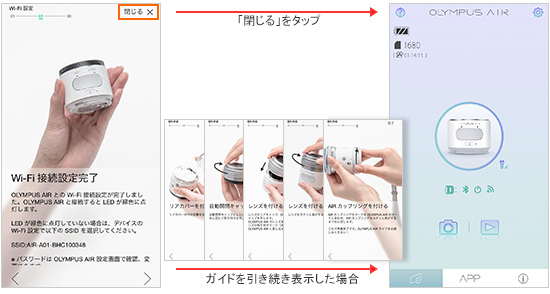OLYMPUS AIR A01 とスマートフォンは、Bluetooth と Wi-Fi で接続して、専用アプリでコントロールします。
Bluetooth と Wi-Fi 接続を確立するために、1回だけ初期設定をする必要があります。
初期設定はアプリ OA.Central でおこないます。アプリは App store (iOS 版) 、Google Play (Android版) からスマートフォンへダウンロードし、インストールしてください。
スマートフォン側の Wi-Fi 接続と Bluetooth は ON にしておきます。各スマートフォンでの設定方法は、お持ちの機器の取扱説明書を参照してください。
- アプリ OA.Central をタップして起動します。初めて起動した場合は、「使ってみる」ボタンをタップします。
(すでに設定したことがある場合は、「初期設定をする」)
- OA.Central のガイドにしたがい、AIR カップリングとリアカバーを取り外し、microSD カードを A01 本体にセットしてください。
- Bluetooth 設定
AIR A01 本体の電波スイッチを ON にして、OA.Central のガイドに表示される 「検知開始」 ボタンをタップします。
メモ :
お使いのスマートフォンが Bluetooth Smart (Bluetooth Low
Enagy) 非対応の場合、Wi-Fi 接続のみ設定します。
手順6.以降の操作で接続設定をしてください。
この場合、アプリからの Bluetooth 通信による AIR A01 の電源オンはできません。
- スマートフォン側で AIR A01 を検知すると 「名前」 と 「パスコード」 の入力が求められます。
名前はお好きな英数字 8 文字以内、パスワードは数字 6桁を入力します。
※ ここで入力した「名前」と「パスコード」は、他のスマートフォンなどに接続するときに使用します。 - Bluetooth 接続設定が完了しました。ひきつづき、Wi-Fi 接続設定をおこないます。
- Wi-Fi 接続設定
Wi-Fi 接続設定の画面で 「読み取り開始」 をタップすると、スマートフォンのカメラが起動します。AIR A01 本体の QR コードをスマートフォンの背面カメラで読み取ると、画面が自動で切り替ります。
※ Bluetooth 設定をおこなっていない場合は、AIR A01 本体の電源ボタンを押してオンにしてから 「読み取り開始」をタップしてください。
iOS の場合 : プロファイルのインストール
QR コードを認識すると、接続情報 (カメラの SSID とパスワード) のプロファイルをインストールします。 画面にしたがって [インストール] をタップし、「インストール完了」の画面が表示されたら、[完了]をタップします。
(Android OS にはプロファイルインストールはありません)
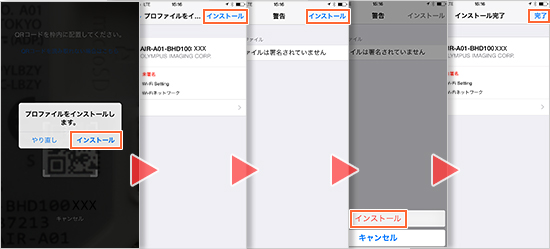
※ [インストール] をタップ後、パスコードの入力が求められた場合は、iPhone (iPad) に設定したパスコードを入力してください。
- Wi-Fi 接続設定が完了しました。LED ランプが緑で点灯します。
次回以降の接続は、Bluetooth と Wi-Fi 設定をおこなわなくても、スマートフォンで専用アプリを起動することで、カメラ (OLYMPUS AIR A01) との接続が可能です 。
Wi-Fi 接続できないときの確認事項 (スマートフォンが別の Wi-Fi ネットワークに接続している場合)
スマートフォンがすでに家庭内 Wi-Fi など別 Wi-Fi ネットワークへ接続している場合、スマートフォンの Wi-Fi ネットワーク接続先 (SSID) をカメラに変更する必要があります。
変更の方法は「
QRコードを読みとったが、Wi-Fi 接続ができない。」を参照してください。
- このあとのガイドにしたがって、リアカバーやレンズ、AIR カップリングをとりつけて、OLYMPUS AIR A01 での撮影をお楽しみください。なお、ガイドは画面右上の「閉じる」をタップすると、途中で終了できます。